Πώς να ορίσετε τη συνάφεια για μια εφαρμογή στα Windows 10: - Δεν έχει σημασία αν έχετε επεξεργαστή μονής πυρήνας ή επεξεργαστή πολλαπλού πυρήνα. Αυτό που έχει σημασία είναι πώς ρυθμίζετε τα προγράμματά σας με τέτοιο τρόπο ώστε η χρήση του επεξεργαστή να είναι πάντα αποτελεσματικός. Ας πάρουμε την περίπτωση του επεξεργαστή μας να είναι τετραπλού. Μια ενιαία εφαρμογή θα μπορούσε να εκτελεστεί και από τους τέσσερις πυρήνες ταυτόχρονα. Μην ανησυχείτε όμως. Αυτό το πρόβλημα μπορεί να λυθεί εύκολα ρυθμίζοντας τη συνάφεια για μια εφαρμογή στην CPU. Αυτό σημαίνει απλώς ότι μπορείτε να εκχωρήσετε πυρήνες επεξεργαστή σε συγκεκριμένες εργασίες σύμφωνα με την επιλογή σας. Μπορείτε να καθορίσετε ποιος πυρήνας επεξεργαστή πρέπει να κάνει ποια εργασία και ούτω καθεξής. Εάν πάρετε την περίπτωση ενός λογισμικό ενάντια στους ιούς αν σαρώσετε το σύστημά σας, ίσως έχετε παρατηρήσει ότι επιβραδύνεται ολόκληρο το σύστημα. Αυτό μπορεί να οφείλεται στο γεγονός ότι όλοι οι πυρήνες του επεξεργαστή σας ενδέχεται να είναι απασχολημένοι με την εκτέλεση αυτής της ενιαίας εφαρμογής. Διαβάστε παρακάτω, για να μάθετε πώς να μεγιστοποιήσετε την απόδοση του συστήματός σας χρησιμοποιώντας αποτελεσματικά τους πυρήνες του επεξεργαστή μέσω της αντιστοίχισης συγγένειας.
Διαβάστε επίσης: – Πώς να κάνετε τα Windows 10 PC Boot εξαιρετικά γρήγορα
ΒΗΜΑ 1
Πρώτα απ 'όλα, βρείτε έναν κενό χώρο στη γραμμή εργασιών και στη συνέχεια κάντε δεξί κλικ σε αυτό. Τώρα από το μενού που εμφανίζεται, βρείτε και κάντε κλικ στην επιλογή που ονομάζεται Διαχειριστής εργασιών.
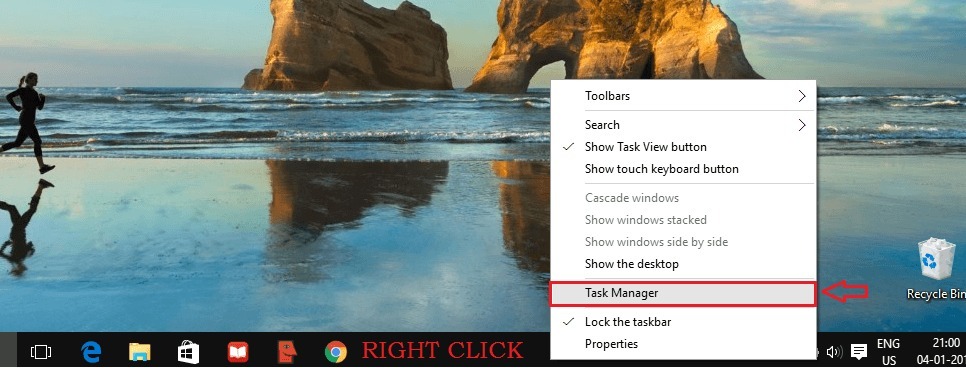
ΒΗΜΑ 2
Τώρα ένα νέο παράθυρο με το όνομα Διαχειριστής εργασιών ανοίγει όπως φαίνεται στο στιγμιότυπο οθόνης που δίνεται παρακάτω. Έχει διάφορες καρτέλες, συγκεκριμένα Διαδικασίες, απόδοση, ιστορικό εφαρμογών, εκκίνηση, χρήστες, λεπτομέρειες και Υπηρεσίες. Είναι το Λεπτομέριες καρτέλα που χρησιμοποιούμε για να ορίσουμε τη συνάφεια για μια εφαρμογή.
ΒΗΜΑ 3
Όταν κάνετε κλικ στο Λεπτομέριες καρτέλα, θα εμφανιστεί η λίστα εφαρμογών. Πρέπει να βρείτε την εφαρμογή της επιλογής σας με κύλιση προς τα πάνω / κάτω.
Μόλις βρείτε την εφαρμογή, κάντε δεξί κλικ σε αυτό. Από το μενού περιβάλλοντος που εμφανίζεται, ορίστε την επιλογή που ονομάζεται Ορίστε τη συνάφεια.
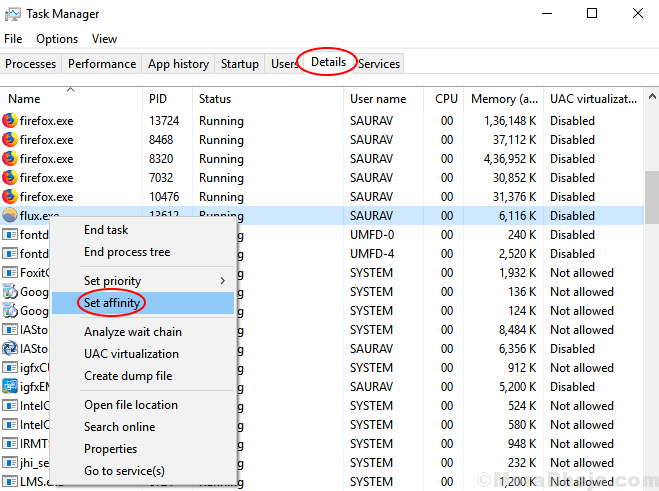
ΒΗΜΑ 4
Ένα μικρό παράθυρο με το όνομα Συνάφεια επεξεργαστή ανοίγει ως επόμενο. Εδώ μπορείτε να ελέγξετε τα κελιά που αντιστοιχούν σε διαφορετικές CPU. Πρέπει να ελεγχθούν τα κελιά που αντιστοιχούν στους επεξεργαστές στους οποίους επιτρέπεται η εκτέλεση της συγκεκριμένης εφαρμογής που έχετε επιλέξει. Εάν είστε εντάξει με όλους τους επεξεργαστές που εκτελούν την εφαρμογή, επιλέξτε το πλαίσιο που αντιστοιχεί στο Όλοι οι επεξεργαστές.
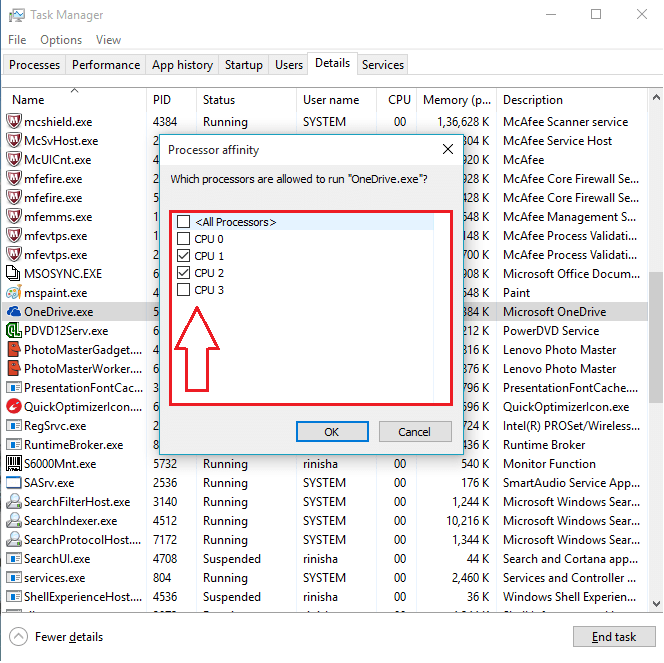
Αυτό είναι. Τώρα μπορείτε να σταματήσετε να ανησυχείτε για όλους τους πυρήνες του επεξεργαστή σας που επικεντρώνονται στην ολοκλήρωση μιας απλής εργασίας. Δοκιμάστε αυτό το κόλπο σήμερα και βελτιώστε την απόδοση του συστήματός σας. Ελπίζω να βρείτε το άρθρο χρήσιμο.
Σημειώστε ότι, η επανεκκίνηση του υπολογιστή σας θα επαναφέρει αυτήν την αλλαγή.
